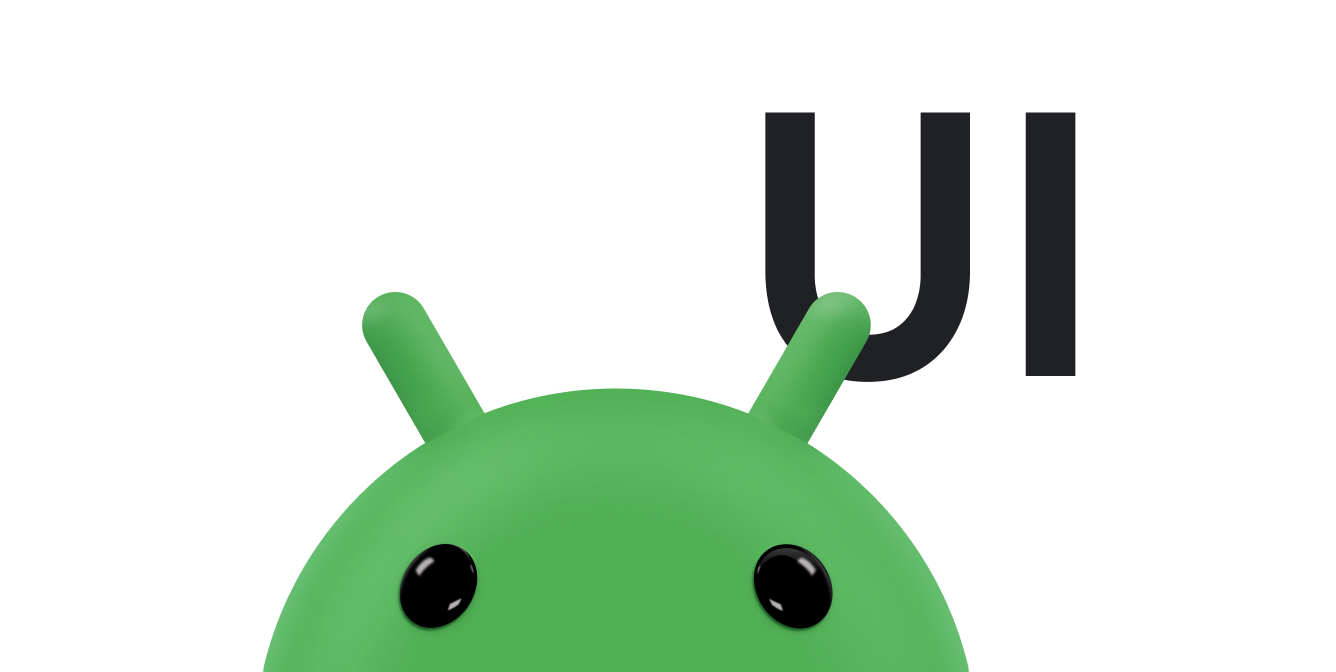AdapterView হল একটি ViewGroup যা অ্যাডাপ্টারে লোড করা আইটেমগুলি প্রদর্শন করে। অ্যাডাপ্টারের সবচেয়ে সাধারণ ধরনের একটি অ্যারে-ভিত্তিক ডেটা উৎস থেকে আসে।
এই নির্দেশিকাটি দেখায় কিভাবে একটি অ্যাডাপ্টার সেট আপ করার সাথে সম্পর্কিত কয়েকটি মূল পদক্ষেপগুলি সম্পূর্ণ করতে হয়।
ডেটা দিয়ে লেআউটটি পূরণ করুন
আপনি আপনার অ্যাপের UI-তে যে লেআউট তৈরি করেন তাতে ডেটা যোগ করতে, নিম্নলিখিতগুলির মতো কোড যোগ করুন:
কোটলিন
val PROJECTION = arrayOf(Contacts.People._ID, People.NAME) ... // Get a Spinner and bind it to an ArrayAdapter that // references a String array. val spinner1: Spinner = findViewById(R.id.spinner1) val adapter1 = ArrayAdapter.createFromResource( this, R.array.colors, android.R.layout.simple_spinner_item) adapter1.setDropDownViewResource(android.R.layout.simple_spinner_dropdown_item) spinner1.adapter = adapter1 // Load a Spinner and bind it to a data query. val spinner2: Spinner = findViewById(R.id.spinner2) val cursor: Cursor = managedQuery(People.CONTENT_URI, PROJECTION, null, null, null) val adapter2 = SimpleCursorAdapter(this, // Use a template that displays a text view android.R.layout.simple_spinner_item, // Give the cursor to the list adapter cursor, // Map the NAME column in the people database to... arrayOf(People.NAME), // The "text1" view defined in the XML template intArrayOf(android.R.id.text1)) adapter2.setDropDownViewResource(android.R.layout.simple_spinner_dropdown_item) spinner2.adapter = adapter2
জাভা
// Get a Spinner and bind it to an ArrayAdapter that // references a String array. Spinner s1 = (Spinner) findViewById(R.id.spinner1); ArrayAdapter adapter = ArrayAdapter.createFromResource( this, R.array.colors, android.R.layout.simple_spinner_item); adapter.setDropDownViewResource(android.R.layout.simple_spinner_dropdown_item); s1.setAdapter(adapter); // Load a Spinner and bind it to a data query. private static String[] PROJECTION = new String[] { People._ID, People.NAME }; Spinner s2 = (Spinner) findViewById(R.id.spinner2); Cursor cur = managedQuery(People.CONTENT_URI, PROJECTION, null, null); SimpleCursorAdapter adapter2 = new SimpleCursorAdapter(this, android.R.layout.simple_spinner_item, // Use a template // that displays a // text view cur, // Give the cursor to the list adapter new String[] {People.NAME}, // Map the NAME column in the // people database to... new int[] {android.R.id.text1}); // The "text1" view defined in // the XML template adapter2.setDropDownViewResource(android.R.layout.simple_spinner_dropdown_item); s2.setAdapter(adapter2);
মনে রাখবেন যে কার্সার অ্যাডাপ্টারের সাথে ব্যবহৃত প্রজেকশনে People._ID কলাম থাকা আবশ্যক নয়তো আপনি একটি ব্যতিক্রম পাবেন।
যদি, আপনার অ্যাপ্লিকেশনের জীবনের সময়, আপনি আপনার অ্যাডাপ্টারের দ্বারা পড়া অন্তর্নিহিত ডেটা পরিবর্তন করেন, তাহলে আপনাকে notifyDataSetChanged() কল করা উচিত। এটি সংযুক্ত ভিউকে অবহিত করবে যে ডেটা পরিবর্তন করা হয়েছে এবং এটি নিজেকে রিফ্রেশ করা উচিত।
দ্রষ্টব্য: অ্যান্ড্রয়েড স্টুডিও 3.6 এবং উচ্চতর, ভিউ বাইন্ডিং বৈশিষ্ট্য findViewById() কলগুলিকে প্রতিস্থাপন করতে পারে এবং ভিউগুলির সাথে ইন্টারঅ্যাক্ট করে এমন কোডের জন্য কম্পাইল-টাইম টাইপ নিরাপত্তা প্রদান করে। findViewById() এর পরিবর্তে ভিউ বাইন্ডিং ব্যবহার করার কথা বিবেচনা করুন।
ব্যবহারকারী নির্বাচন পরিচালনা করুন
আপনি ক্লাসের AdapterView.OnItemClickListener সদস্যকে একজন শ্রোতার জন্য সেট করে এবং নির্বাচনের পরিবর্তনগুলি ধরার মাধ্যমে ব্যবহারকারীর নির্বাচন পরিচালনা করেন।
কোটলিন
val historyView: ListView = findViewById(R.id.history) historyView.onItemClickListener = AdapterView.OnItemClickListener { parent, view, position, id -> Toast.makeText(context, "You've got an event", Toast.LENGTH_SHORT).show() }
জাভা
// Create a message handling object as an anonymous class. private OnItemClickListener messageClickedHandler = new OnItemClickListener() { public void onItemClick(AdapterView parent, View v, int position, long id) { // Display a messagebox. Toast.makeText(context,"You've got an event",Toast.LENGTH_SHORT).show(); } }; // Now hook into our object and set its onItemClickListener member // to our class handler object. historyView = (ListView)findViewById(R.id.history); historyView.setOnItemClickListener(messageClickedHandler);
আরো আলোচনার জন্য স্পিনার বিষয় দেখুন.